Bagaimanakah Cara Burning CD / DVD Tanpa Menggunakan Software? Simak Penjelasan Berikut!!

Seperti yang saya sebutkan sebelumnya, salah satu cara burning CD/DVD yaitu tanpa menggunakan software. Wah, dengan cara ini, Anda tentu tidak perlu repot-repot menginstal software untuk burning CD atau DVD. Selain masalah instalasi, Anda juga harus belajar bagaimana cara menggunakan aplikasi tersebut. Namun, dengan adanya dukungan dari sistem operasi Windows untuk burning CD atau DVD, kita tidak perlu bersusah payah lagi.
Nah, disini kita akan belajar cara burning CD atau DVD di Windows 10 (tutorial untuk versi Windows 7 dan 8 tidak jauh berbeda) tanpa menggunakan software yaitu fitur burning disc Windows 10 built-in untuk memburning video, musik, gambar, dan data lainnya ke CD atau DVD. Anda perlu ketahui bahwa setelah file diburning kedalam CD atau DVD maka file tersebut tidak dapat diedit karena setelah diburning file akan tersimpan secara permanen.
Untuk lebih jelasnya tentang bagaimana cara memburning file ke CD atau DVD, mari simak langkah-langkah dibawah ini:
1. Masukkan CD/DVD kosong ke CD atau DVD drive PC Anda.
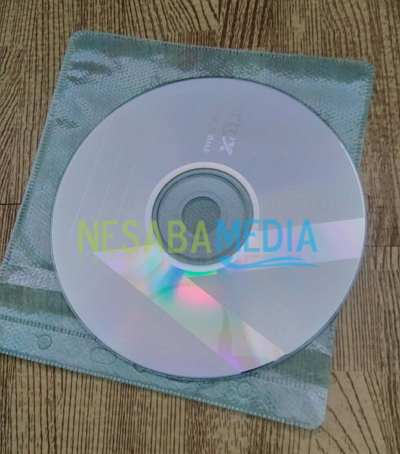
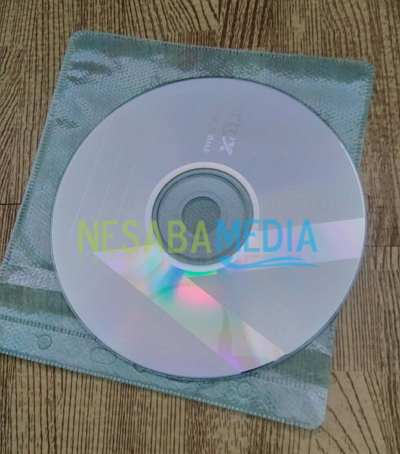
2. Setelah itu, pilih file yang akan dimasukkan ke CD/DVD lalu klik kanan dan pilih Sent to > DVD RW Drive (F:).
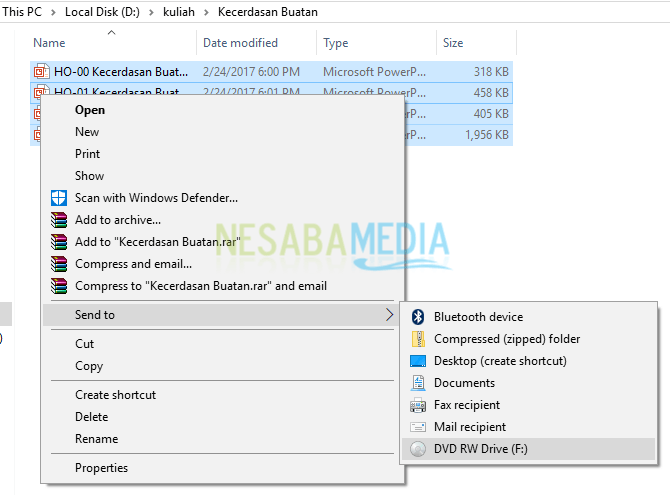
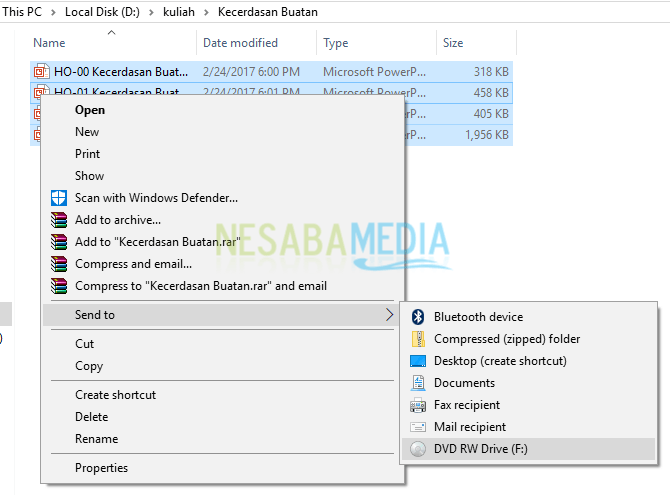
3. Kemudian, tampil jendela “Burn a Disc”. Anda dapat mengedit judul disc-nya di kotak dialog “Disc title”. Lalu, centang atau pilih “With a CD/DVD player”. Klik Next.
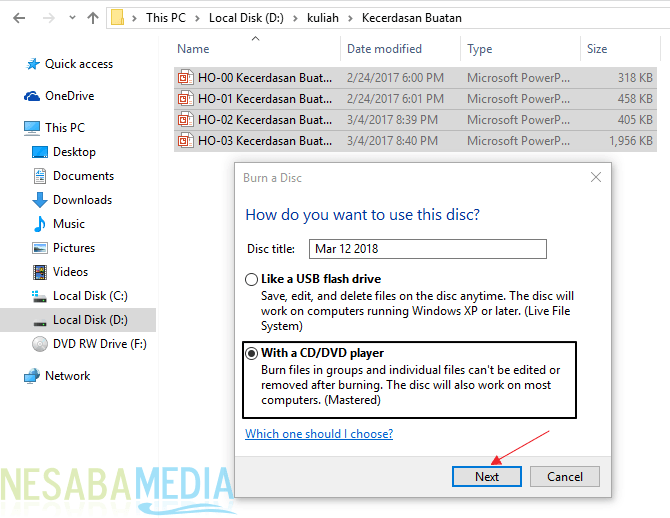
4. Nah, file atau folder tersebut disalin ke CD / DVD writer Anda dan akan terbuka di jendela baru seperti pada gambar dibawah ini. Tetapi, jika tidak terbuka di jendela baru maka Anda bisa mencarinya di This PC > DVD RW Drive (F:).
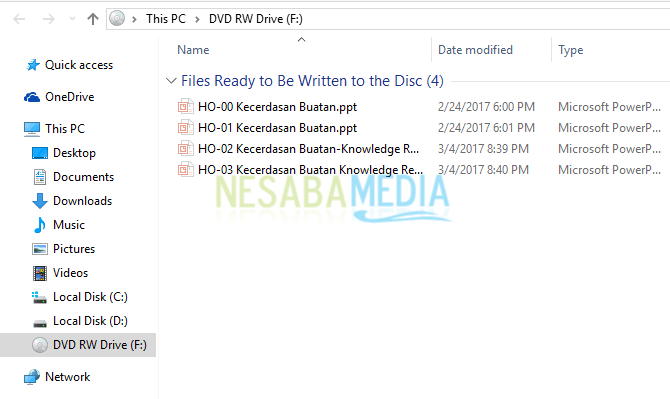
5. Setelah file atau folder tersebut selesai disalin ke CD / DVD Writer Anda, klik tab Manage (Drive Tools) dan pilih “Finish burning”.
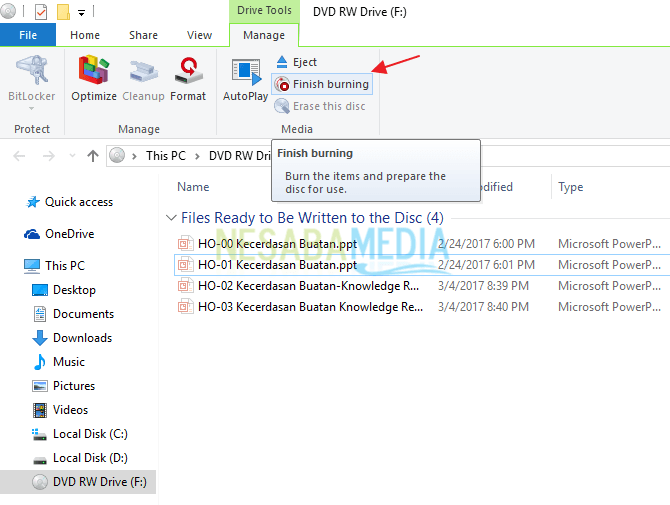
6. Akan tampil jendela seperti pada gambar dibawah ini, Anda dapat mengubah judul Disc-nya di kota dialog “Disc title”. Klik Next.
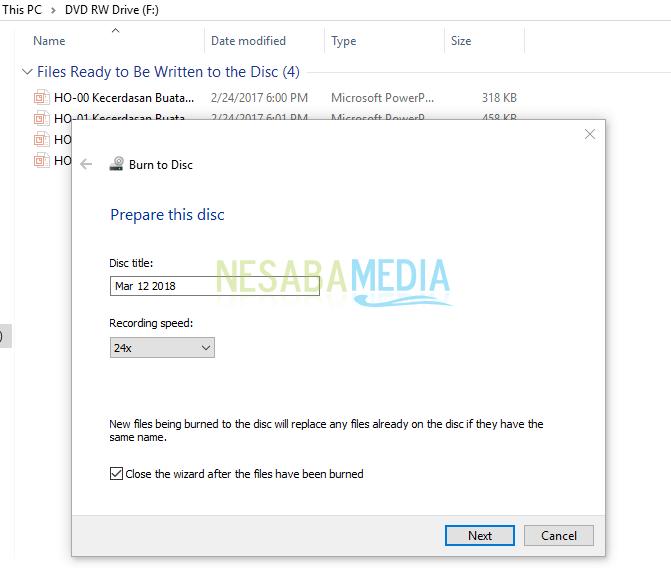
7. Tunggu hingga proses burning CD/DVD selesai. Klik Next.
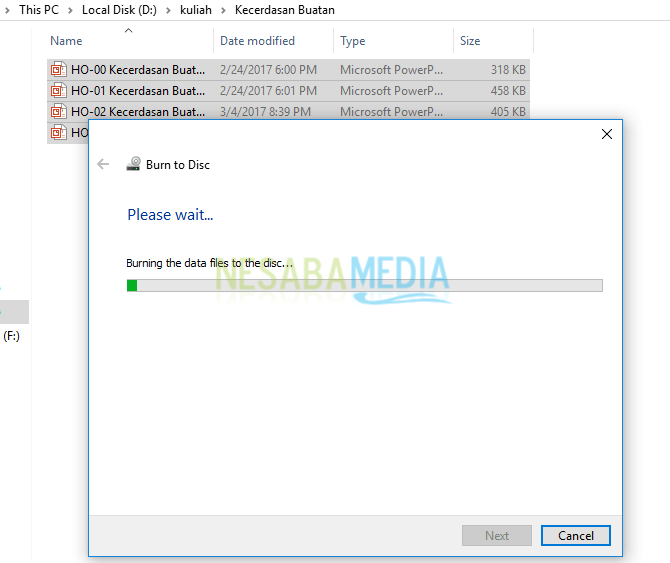
8. Nah, sekarang file tersebut sudah berhasil dimasukkan ke CD/DVD kosong yang sudah diburning. File tersebut tidak bisa dihapus karena bersifat permanen.
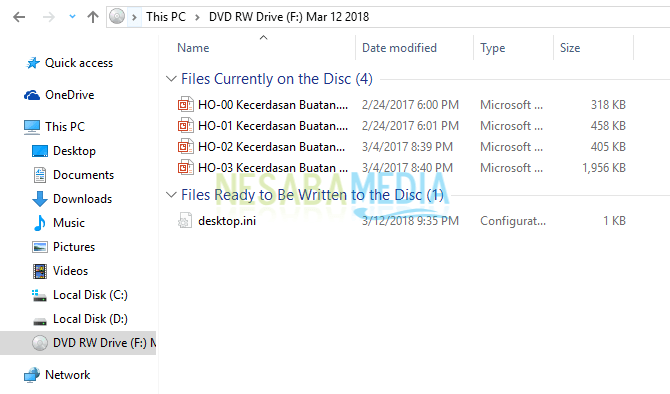
Setelah anda membaca artikel tutorial diatas diharapkan Anda sudah bisa memburning CD atau DVD untuk memasukkan file atau folder ke CD atau DVD yang kosong. Sekian pembahasan kali ini tentang cara burning CD atau DVD. Semoga bermanfaat dan selamat mencoba.
Tidak ada komentar:
Posting Komentar